Jak na iPhone vyfotit blesk je nyní aktuální téma. I přesto, že je podle kalendáře stále jaro, tak to v posledních dnech vypadá spíše na léto. S létem jsou spojovány především vysoké denní teploty, kromě toho ale nesmíme zapomínat ani na srážky a bouřky. V některých z nás sice mohou bouřky vyvolávat určitou formu strachu, pro ty více odvážné se ale naopak jedná o skvělý přírodní úkaz, který se navíc dá krásně zaznamenat. Pokud byste si chtěli přírodní divadlo ve formě bouřky zaznamenat na váš iPhone, tak se vám bude hodit tento článek.
Promazání úložiště
Ještě předtím, než se kamkoliv vydáte fotit blesky, tak si udělejte pořádek v úložišti. Neexistuje totiž nic horšího než když začnete fotit a najednou vám iPhone zahlásí, že nemá dostatek místa v úložišti. Vy pak musíte stát a přemýšlet nad tím, co vlastně chcete smazat, a kde by se daly potřebné megabajty ušetřit – mezitím vám ale může utéct mnoho pěkných blesků. Úložiště lze na jablečném telefonu promazat v Nastavení -> Obecné -> Úložiště: iPhone. Zde stačí využít určité tipy, anebo můžete smazat data aplikací.
Mohlo by vás zajímat

Správné místo
Pokud se vám povedlo udělat si dostatek místa v úložišti, tak je nutné se dále zamyslet nad tím, kde vlastně blesky budete fotit. Už v době, kdy jsme všichni měli pár let, nám rodiče vždy opakovali, abychom při bouřce nestáli pod stromem – a v tomto ohledu se nic nezměnilo. Zároveň je nutné, abyste se nenacházeli na nějaké louce, na které byste se mohli stát nejvyšším bodem v okolí. Je tedy nutné najít takové místo, ve kterém budete v bezpečí.
Mohlo by vás zajímat
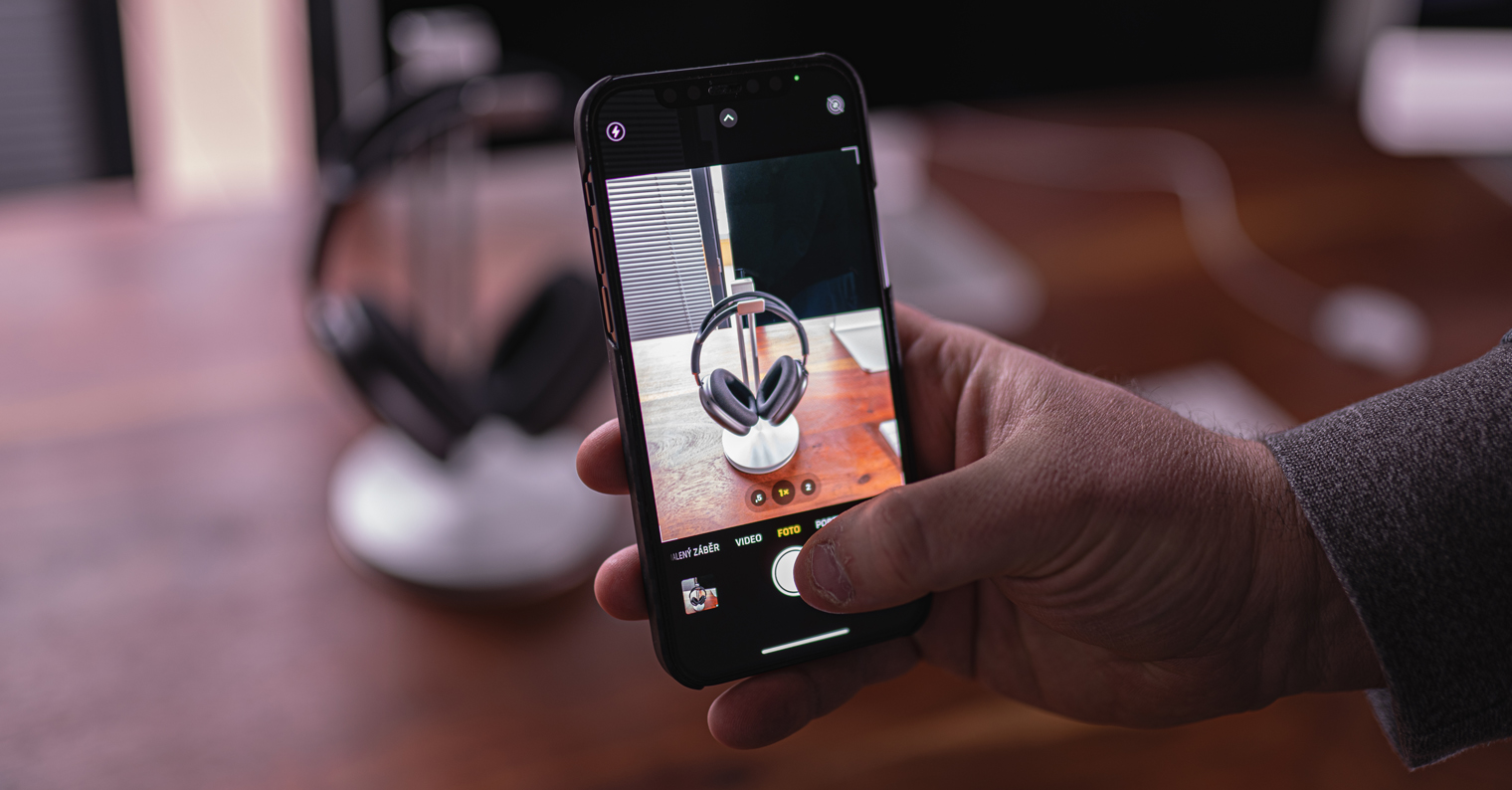
Světelný ruch
S výběrem místa úzce souvisí také světelný ruch. I když to zní jako paradox, tak pro co nejlepší výsledky se musíte přemístit na takové místo, které není znečištěné světelným ruchem. To znamená, že byste neměli iPhonem mířit směrem na město či jakoukoliv jinou oblast, která nějakým způsobem „produkuje“ světlo. Světelný ruch dokáže znehodnotit výslednou fotografii, a to například špatnou ostrostí. Ideálním místem je v tomto případě například nějaká osídlená část vesnice v noci, kdy už jsou zhasnutá veškerá světla a většina sousedů už spí.
Mohlo by vás zajímat

Vypněte blesk a Live Photo
Před samotným focením je ještě nutné, abyste na iPhonu v rámci aplikace Fotoaparát provedli vypnutí blesku a Live Photo. Obě tyto funkce, které mohou být v jiných situacích užitečné, totiž při focení dokáží způsobit to, že určitý blesk nestihnete vyfotit. Pokud už jste někdy fotili s bleskem (diodou), tak si jistě vzpomenete na tu dlouhou prodlevu, kdy od stisknutí spouště trvá několik desetin sekund, než se fotografie nasvítí, zaostří a vyfotí. Při zapnutých Live Photos je to pak podobné. Obě tyto funkce deaktivujete v horní části aplikace Fotoaparát.
Využijte stativ
Jestliže jste se dostali ve článku až sem, tak to znamená, že jste téměř připravení na focení blesků. Ještě před tím, než se do focení vrhnete, tak se zkuste zamyslet nad tím, zdali doma nemáte alespoň nějaký jednoduchý stativ, který lze v dnešní době koupit za pár desítek korun. Využití stativu je taktéž velmi důležité, jelikož při focení je nutné, aby byl iPhone co možná v největším klidu. V rukách každého z nás se totiž iPhone určitým způsobem pohybuje, což může znehodnotit snímky. Pokud nemáte stativ k dispozici, zkuste iPhone například někam použít. Jestliže ani tohle není možné, tak telefon držte v rukách, zkuste se ale nějakým způsobem zapřít, abyste minimalizovali otřesy.
Foťte se sekvencí
Co se týče mé vlastní zkušenosti, tak mohu říci, že se mi nejlépe blesky fotí pomocí sekvence. Při využití sekvence se vyfotí hned několik fotografií za sekundu, což znamená, že se vám teoreticky podaří zachytit i ten nejmenší a nejkratší blesk. Po vyfocení sekvence už si pak jen stačí ze zachycených fotografií vybrat, které chcete ponechat, a které nikoliv. Klasicky je při focení sekvence nutné, abyste podrželi tlačítko hlasitosti či spoušť. Tímto se ale opět vytvoří otřesy, jelikož se dotknete displeje, což není ideální. Doporučuji tedy zapojit EarPods s ovladačem, pomocí kterého lze sekvenci fotit i „vzdáleně“. Stačí po připojení podržet jedno z tlačítek hlasitosti na ovladači.
Speciální aplikace
Pro co možná nejjednodušší focení blesků můžete využít také aplikace třetí strany, které najdete v App Storu. Většina těchto aplikací vsází na focení s dlouhou expozicí. Jak už jsem ale zmínil výše, tak z mé vlastní zkušenosti mohu tvrdit, že se mi lépe blesky fotily právě pomocí sekvence a nikoliv pomocí dlouhé expozice. Za zkoušku ale rozhodně nic nedáte a možná se vám podaří zajistit ještě lepší výsledky než mně. Využít můžete například aplikaci iLightningCam 2, kterou můžete pořídit za pouhých 49 korun, což rozhodně není tak velká investice.




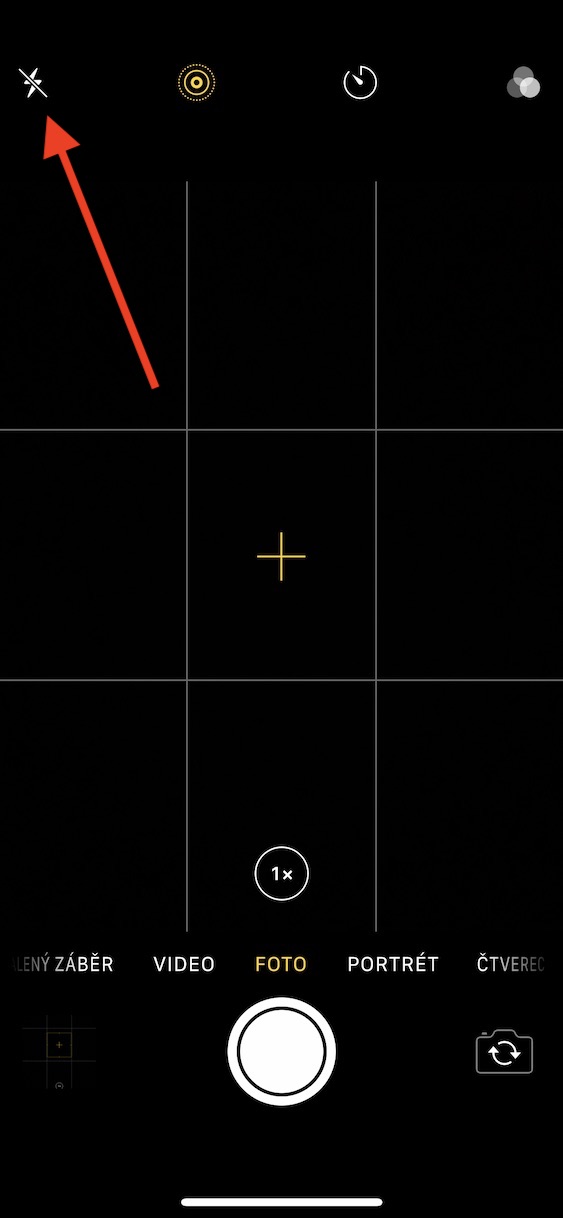
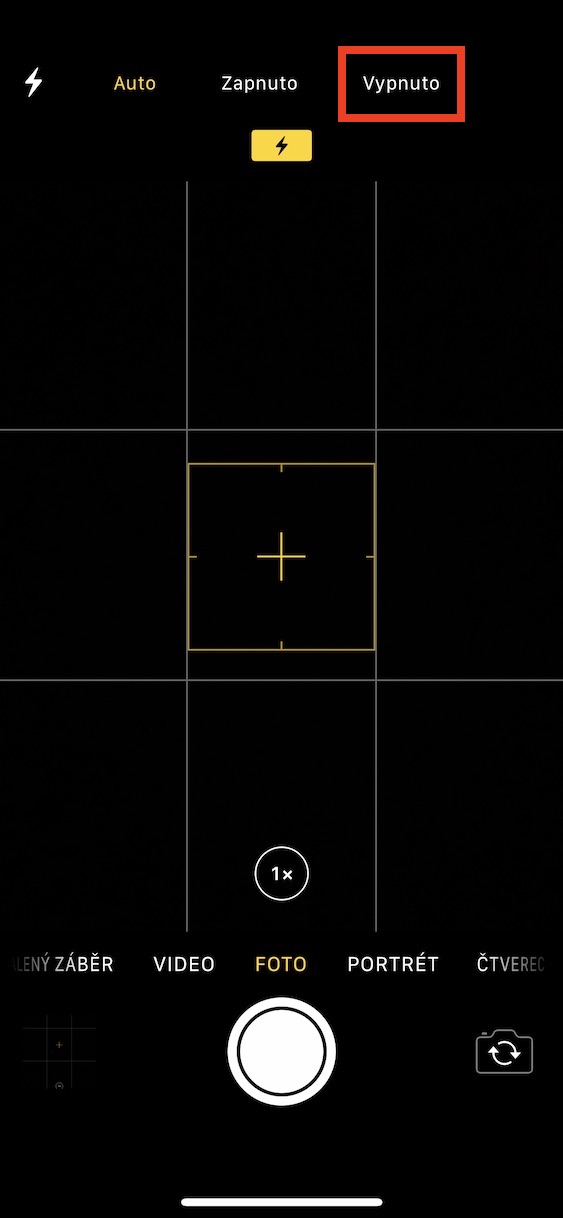
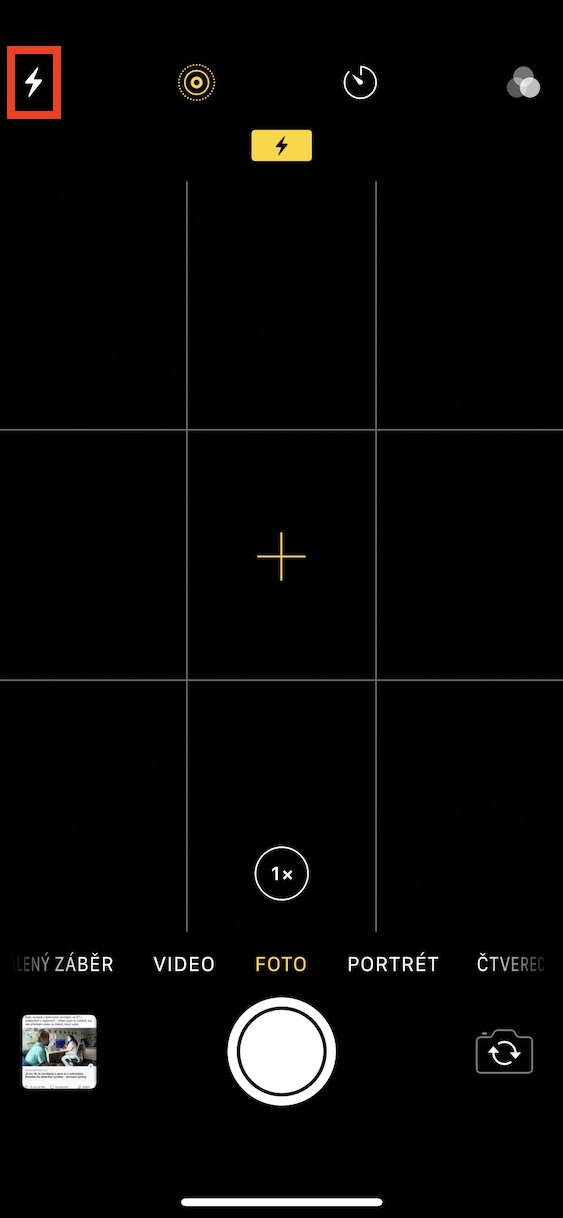
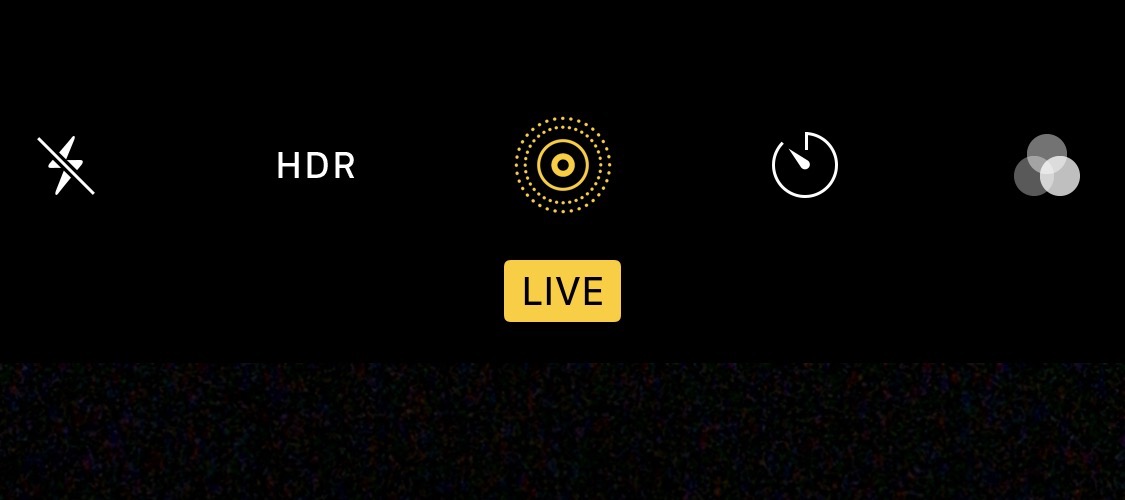






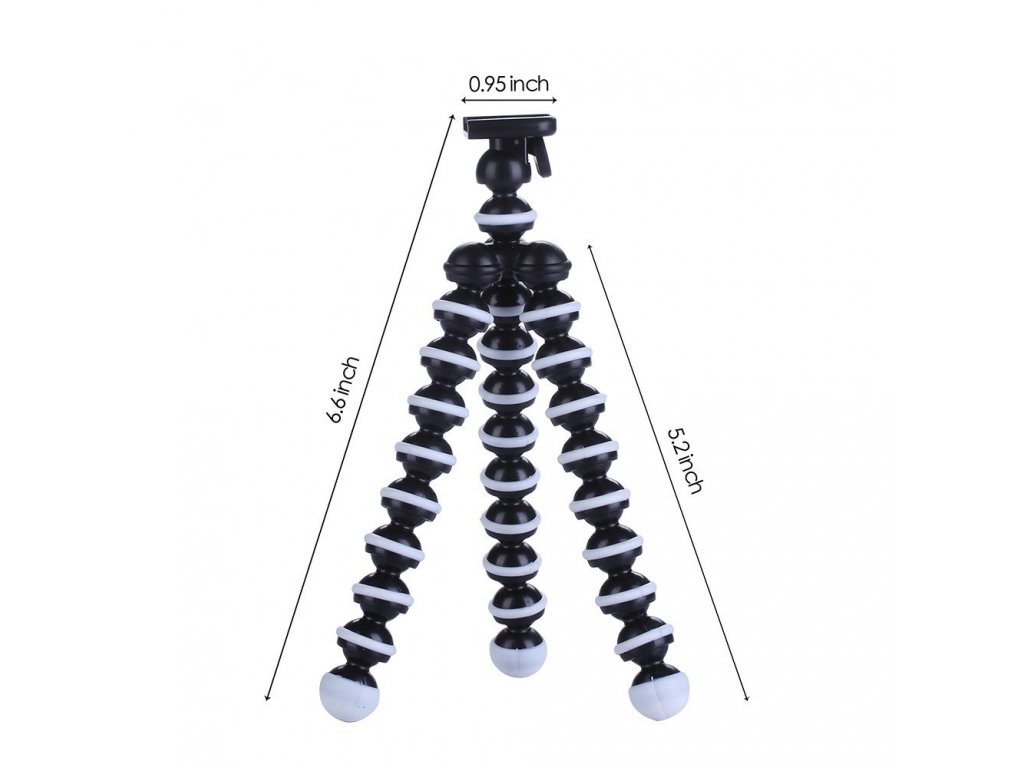

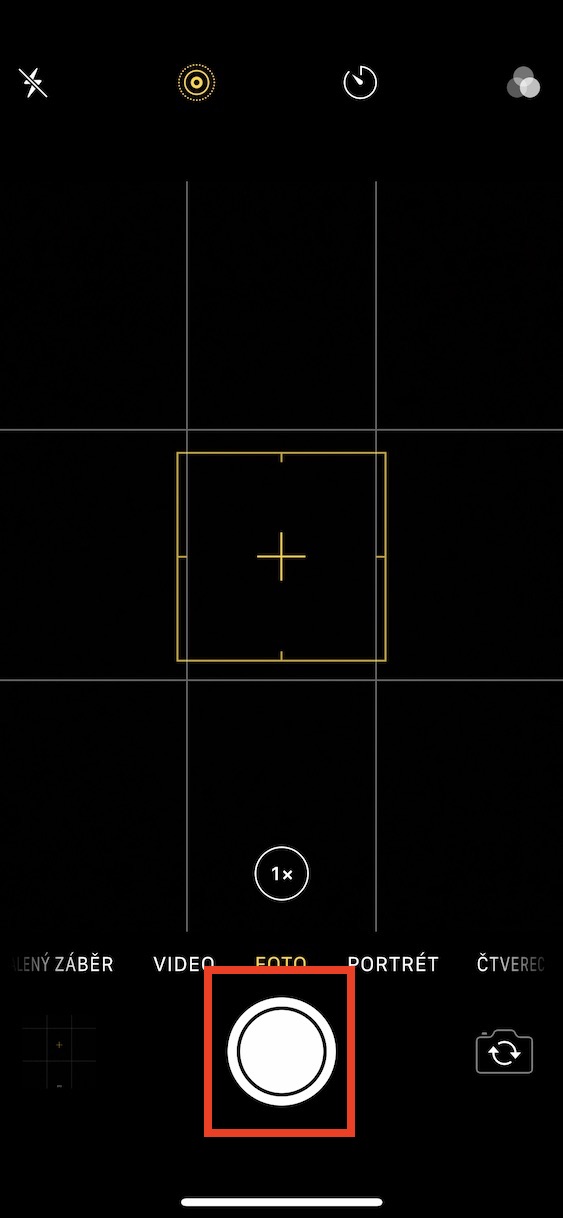
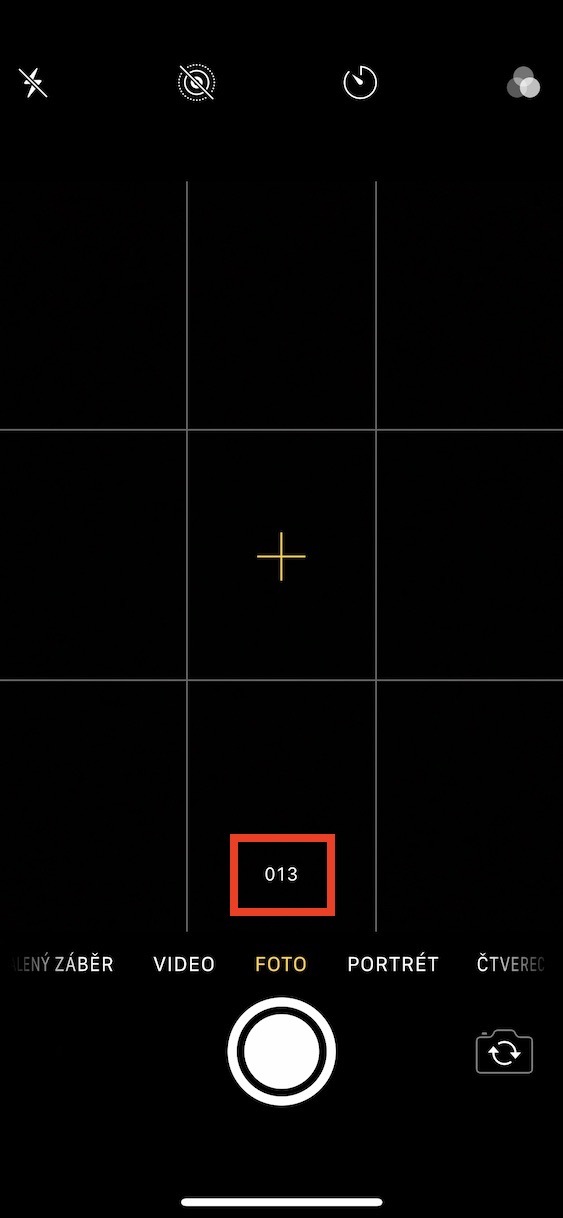
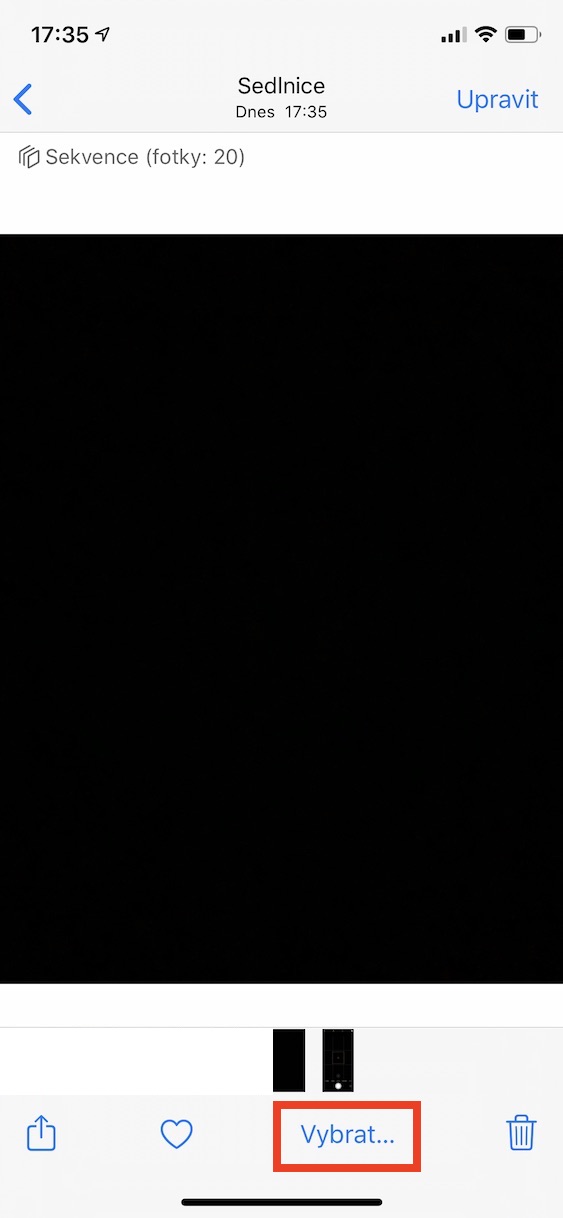
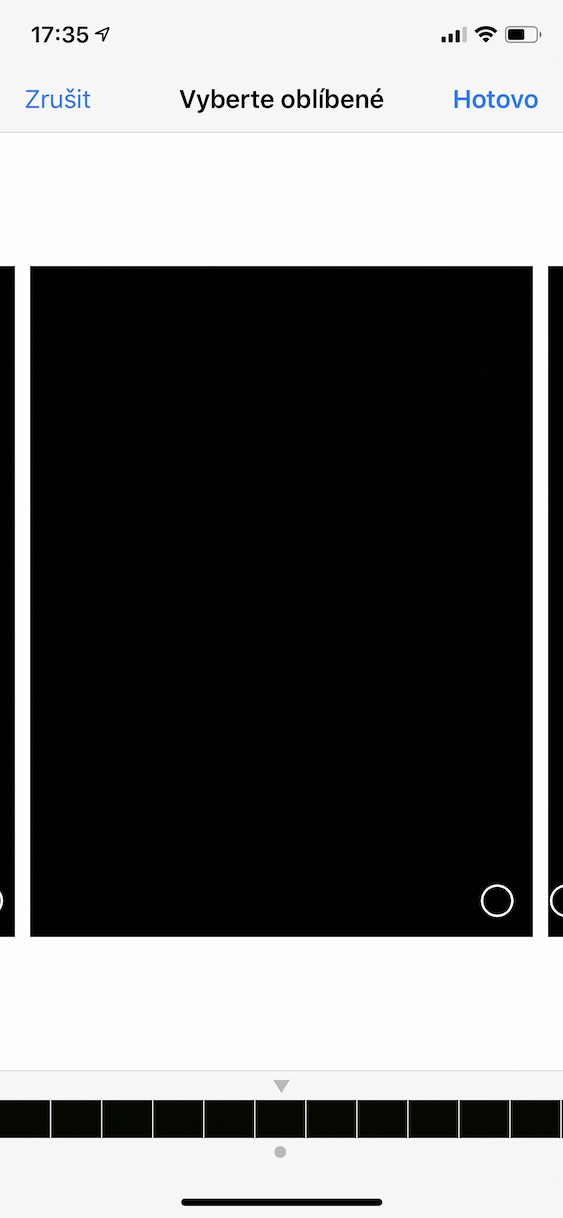

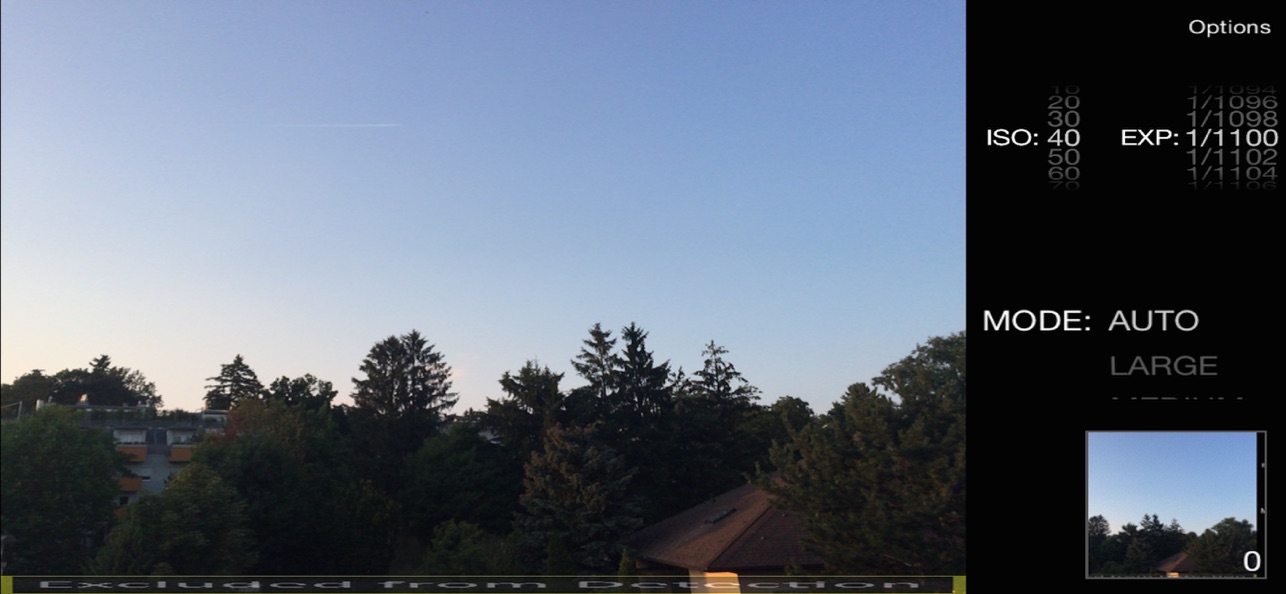
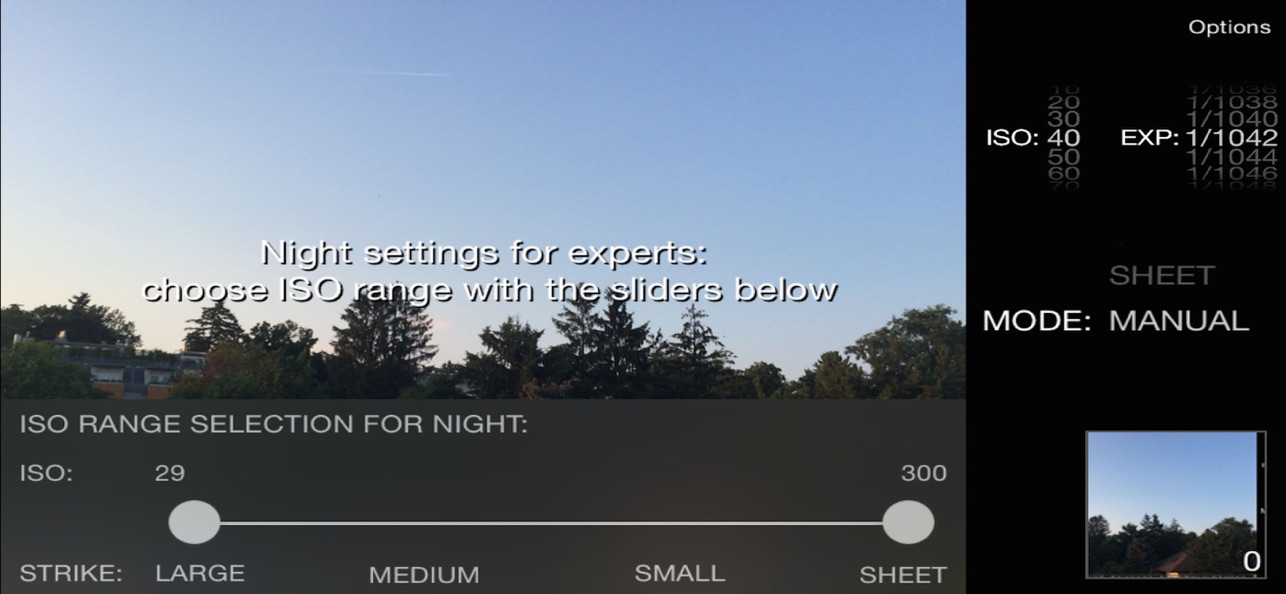
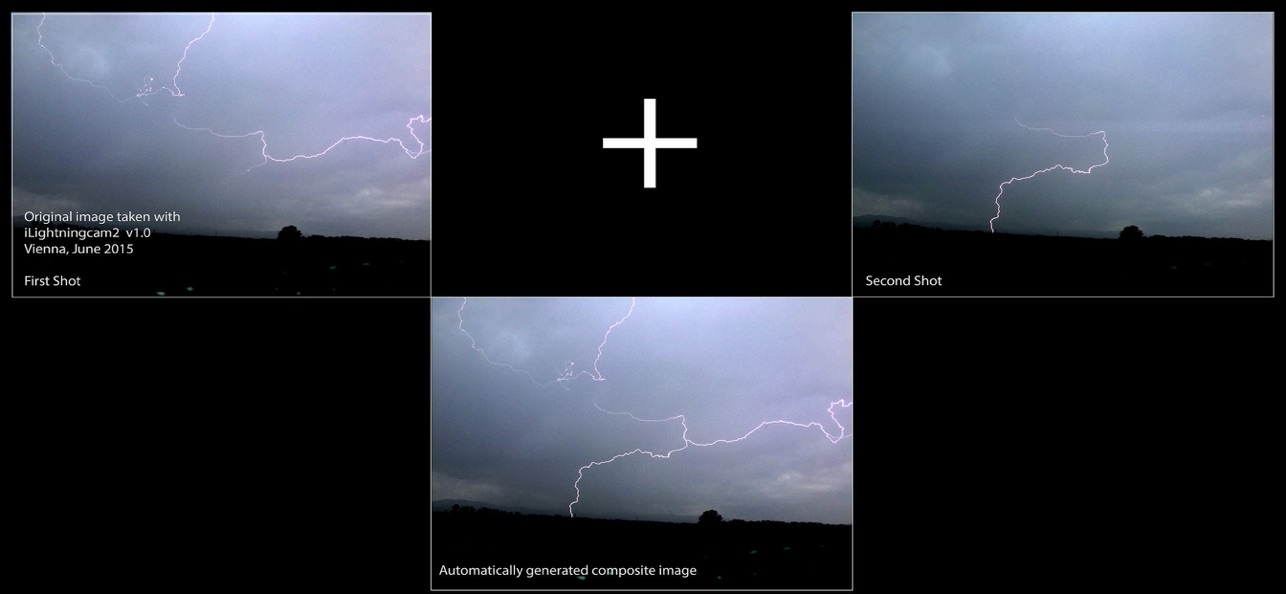




Asi něco změnili v systému. Dříve mi při držení spouště fotilo sekvenci. Teď se nahrává video.
Nevíte kde to vypnu?
Tato funkce bohužel znova zapnout nejde. Pokud chcete fotit sekvence, tak položte prst na spoušť a ihned jej přesuňte směrem doleva. Prst poté držte v levé části obrazovky do té doby, dokud budete chtít sekvenci fotit.
Díky